باز کردن پتانسیل کد ویژوال استودیو برای پروژه های توسعه وب
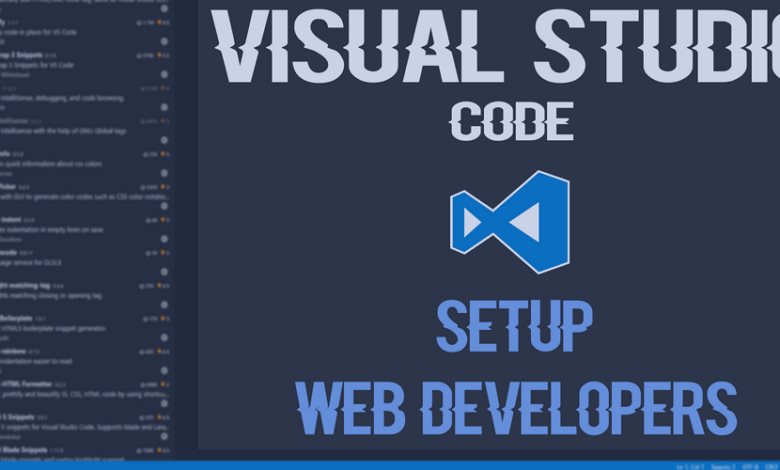
توسعه وب زمینه ای است که دائماً در حال تحول است و داشتن ابزارهای مناسب می تواند کارایی گردش کار شما را کاهش دهد. یکی از ابزارهایی که در بین توسعه دهندگان محبوبیت زیادی پیدا کرده است، کد ویژوال استودیو (VS Code) است. VS Code با طراحی سبک وزن، ویژگیهای قدرتمند و گزینههای سفارشیسازی گسترده، به گزینهای برای توسعهدهندگان وب در سراسر جهان تبدیل شده است. در این مقاله، نحوه استفاده موثر از کد VS برای ساخت پروژه های توسعه وب قوی را بررسی خواهیم کرد.
چه چیزی VS Code را برای توسعه وب متمایز می کند؟
1. سبک و در عین حال قدرتمند
VS Code یک ویرایشگر متن سبک وزن است که عملکرد آن را به خطر نمی اندازد. برخلاف محیطهای توسعه یکپارچه کامل (IDE) مانند IntelliJ IDEA یا Eclipse، VS Code تجربهای سریع و پاسخگو را ارائه میکند و در عین حال ابزارهای ضروری را برای توسعه وب ارائه میکند.
2. اکوسیستم پلاگین گسترده
بازار VS Code میزبان هزاران افزونه است که به هر جنبه ای از توسعه وب پاسخ می دهد – از برجسته سازی نحو و قطعه کد گرفته تا ابزارهای کنترل نسخه و استقرار.
3. پشتیبانی از پلتفرم های مختلف
فرقی نمیکند از Windows، macOS یا Linux استفاده میکنید، VS Code بهطور یکپارچه بر روی همه سیستمعاملهای اصلی اجرا میشود و عملکرد ثابت را در همه پلتفرمها تضمین میکند.
4. یکپارچه سازی Git داخلی
کنترل نسخه سنگ بنای توسعه وب مدرن است و ابزارهای Git داخلی VS Code مدیریت مخازن را بدون خروج از ویرایشگر آسان می کند.
راه اندازی کد VS برای توسعه وب
- نصب VS Code
VS Code را از وب سایت رسمی آن دانلود و نصب کنید. پس از نصب، اطمینان حاصل کنید که برای دسترسی به ویژگیها و وصلههای امنیتی جدید به آخرین نسخه بهروزرسانی شده است.
- افزودن برنامه های افزودنی برای توسعه وب
در اینجا چند افزونه ضروری برای توسعه دهندگان وب آورده شده است:
زیباتر: به طور خودکار کد شما را برای حفظ ثبات قالب بندی می کند.
ESLint: کد جاوا اسکریپت/تایپ اسکریپت شما را برای جلوگیری از خطا پر می کند.
Live Server: یک سرور توسعه با قابلیت بارگذاری مجدد زنده برای HTML، CSS و جاوا اسکریپت راه اندازی می کند.
Debugger for Chrome: به شما امکان می دهد کد جاوا اسکریپت را مستقیماً در کروم اشکال زدایی کنید.
IntelliSense برای CSS، HTML و جاوا اسکریپت: تکمیل خودکار و برجسته سازی نحو را بهبود می بخشد.
3. سفارشی کردن ویرایشگر
از گزینه های سفارشی سازی VS Code برای تطبیق ویرایشگر با نیازهای خود استفاده کنید:
تم ها: برای تغییر ظاهر ویرایشگر، تم ها را نصب کنید.
کلیدبندی ها: میانبرها را برای سرعت بخشیدن به گردش کار خود تغییر دهید.
تنظیمات فضای کاری: تنظیمات خاص پروژه، مانند سبک تورفتگی را در فایل vscode/settings.json. پیکربندی کنید.
ساخت پروژه توسعه وب با VS Code
- شروع یک پروژه جدید
برای شروع یک پروژه توسعه وب جدید، یک دایرکتوری برای پروژه خود ایجاد کنید و آن را در VS Code باز کنید. از ترمینال داخلی برای مقداردهی اولیه پروژه خود استفاده کنید:
mkdir my-web-project
cd my-web-project
npm init -y
این یک پروژه Node.js جدید با فایل package.json برای مدیریت وابستگی ها راه اندازی می کند.
- نوشتن HTML، CSS و جاوا اسکریپت
ویژگی IntelliSense VS Code نوشتن HTML، CSS و جاوا اسکریپت را آسان می کند. ویرایشگر پیشنهادات و مستندات درون خطی را برای سرعت بخشیدن به کدنویسی ارائه می دهد.
در اینجا یک نمونه از ساختار ساده HTML آورده شده است:
My Web Project
- پیش نمایش زنده با سرور زنده
پسوند Live Server را نصب کنید و روی فایل index.html خود راست کلیک کنید تا "Open with Live Server" را انتخاب کنید. با این کار یک سرور توسعه محلی راه اندازی می شود که هر زمان که تغییرات را ذخیره کنید، مرورگر را به طور خودکار بارگیری مجدد می کند.
- با استفاده از Debugger
با کلیک بر روی حاشیه سمت چپ در کنار شماره خطوط، نقاط شکست را در کد جاوا اسکریپت خود تنظیم کنید. افزونه Debugger for Chrome را اجرا کنید تا کد خود را مرور کنید و مشکلات را شناسایی کنید.
مدیریت وابستگی ها
از npm یا yarn برای نصب کتابخانه ها و چارچوب ها برای پروژه خود استفاده کنید. به عنوان مثال، برای اضافه کردن Bootstrap و jQuery، اجرا کنید:
npm install bootstrap jquery
به این کتابخانه ها در فایل HTML خود ارجاع دهید:
همکاری با Git و GitHub
- راه اندازی یک مخزن Git
دستور زیر را در ترمینال اجرا کنید تا یک مخزن Git مقداردهی اولیه شود:
git init
- انجام تغییرات
از پنل کنترل منبع در VS Code برای مرحله بندی و انجام تغییرات استفاده کنید. یا از ترمینال استفاده کنید:
git add .
git commit -m "Initial commit"
- فشار دادن به GitHub
یک مخزن در GitHub ایجاد کنید و کد خود را فشار دهید:
git remote add origin
git branch -M main
git push -u origin main
افزایش بهره وری با ویژگی های پیشرفته
- اختصارات Emmet
Emmet در VS Code تعبیه شده است و به شما امکان می دهد HTML و CSS را سریعتر بنویسید. به عنوان مثال، تایپ کردن div.container>ul>li*3 و فشار دادن Tab باعث ایجاد موارد زیر می شود:
- وظایف و اتوماسیون
وظایف را در یک فایل tasks.json تعریف کنید تا کارهای معمولی مانند اجرای اسکریپت های ساخت یا تست ها را خودکار کنید.
- توسعه از راه دور
با افزونه Remote Development، میتوانید روی کدهای میزبانی شده در کانتینرها، ماشینهای مجازی یا سرورهای راه دور مستقیماً از VS Code کار کنید.
نتیجه گیری
Visual Studio Code یک ابزار همه کاره و قدرتمند است که می تواند پروژه های توسعه وب شما را شارژ کند. از رابط بصری تا اکوسیستم گسترده برنامههای افزودنی آن، همه چیزهایی را که برای نوشتن، اشکالزدایی و استقرار کد به طور موثر نیاز دارید، ارائه میکند. با سفارشی کردن VS Code متناسب با گردش کار خود و استفاده از ویژگی های پیشرفته آن، می توانید روند توسعه خود را ساده کنید و به راحتی برنامه های وب با کیفیت بالا بسازید. کاوش در فرصت های بی پایان با VS Code را از امروز شروع کنید!



